

ntellij idea安装教程
电子说
描述
安装IntelliJ IDEA
一、安装JDK
1 下载最新的jdk,这里下的是jdk-8u66
2 将jdk安装到默认的路径C:Program FilesJava目录下
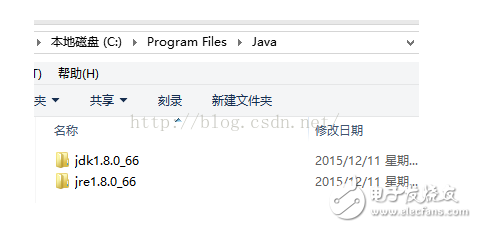
二、安装IntelliJ IDEA
1 运行IntelliJ IDEA安装程序
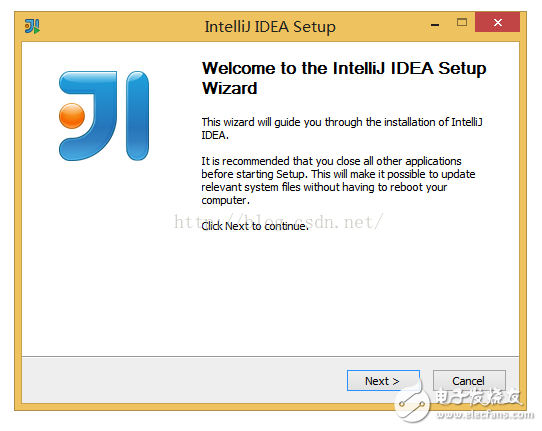
2 同意协议
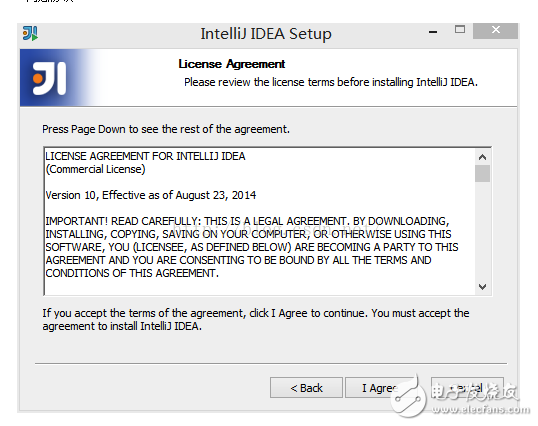
3 选择安装路径,比如D:Program Files (x86)JetBrainsIntelliJ IDEA 14.0.1
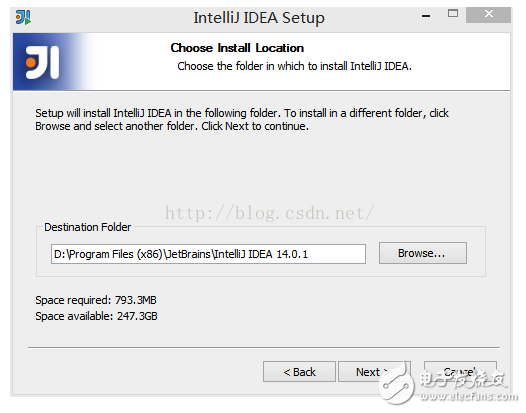
4 把桌面快捷方式和java关联选项都勾选起来
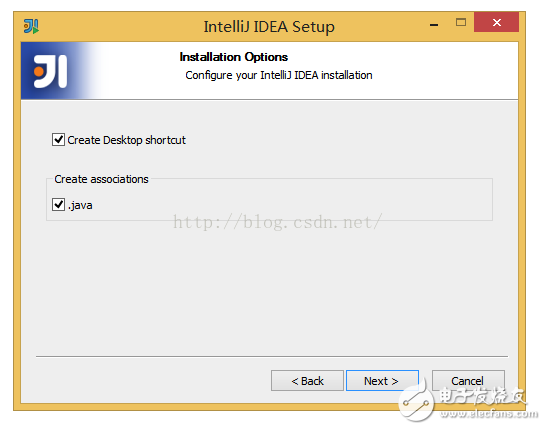
5 默认
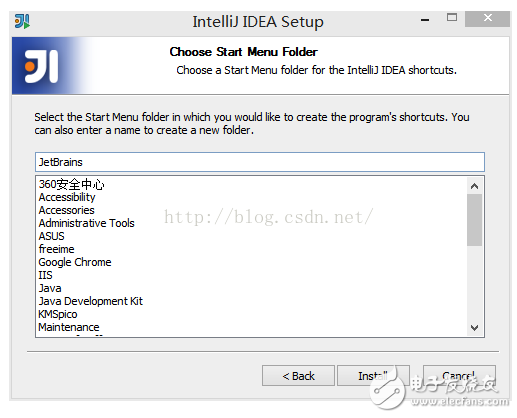
6 开始安装
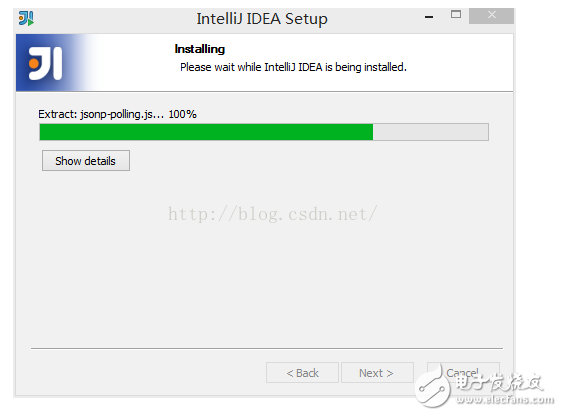
7 完成安装并运行IntelliJ IDEA
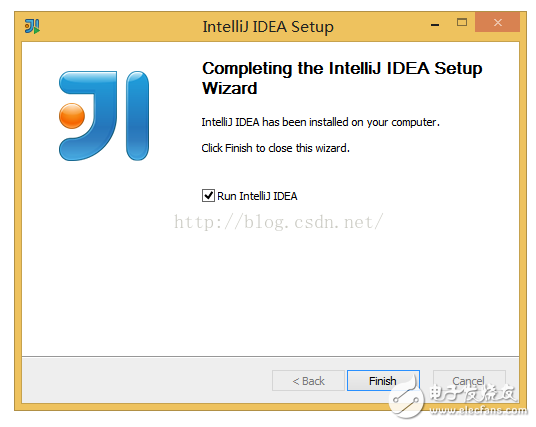
8 不需要导入先前版本
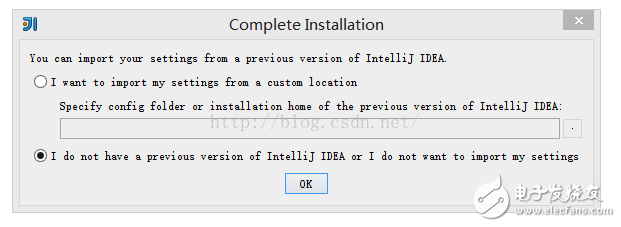
9 IntelliJIDEA Activation界面
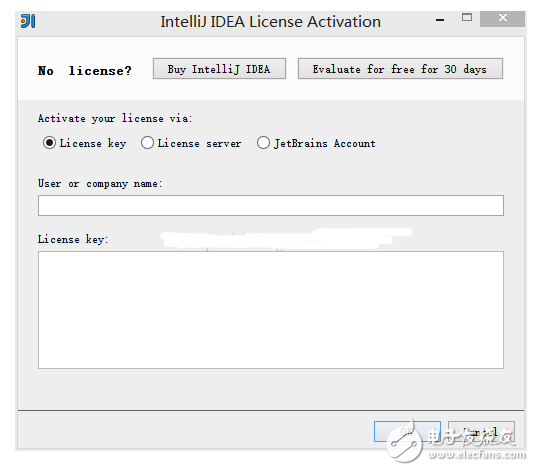
10 运行ideaIU-14-keygen.jar
随便输入一个UserName,自动自成Licnese Key

11 将上一步的User Name和License Key的值复制到IntelliJ IDEA Activation窗口中
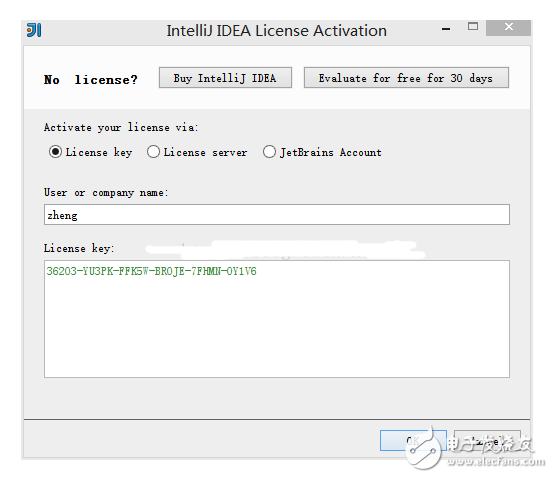
12 接受License条款
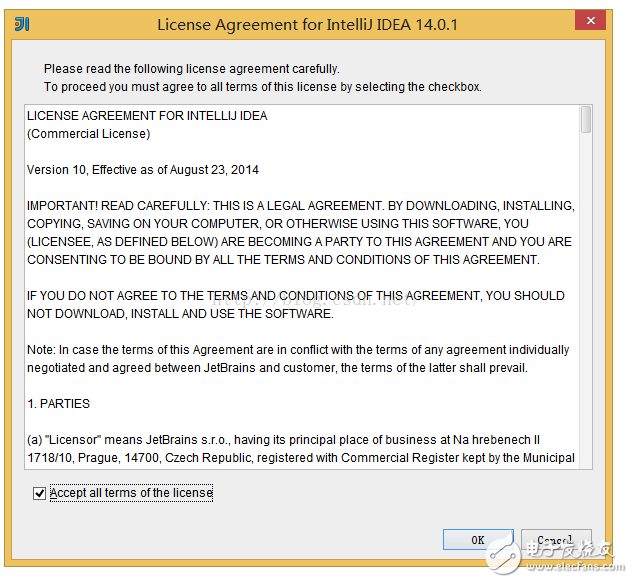
13 设置界面风格,选择自己喜欢的风格
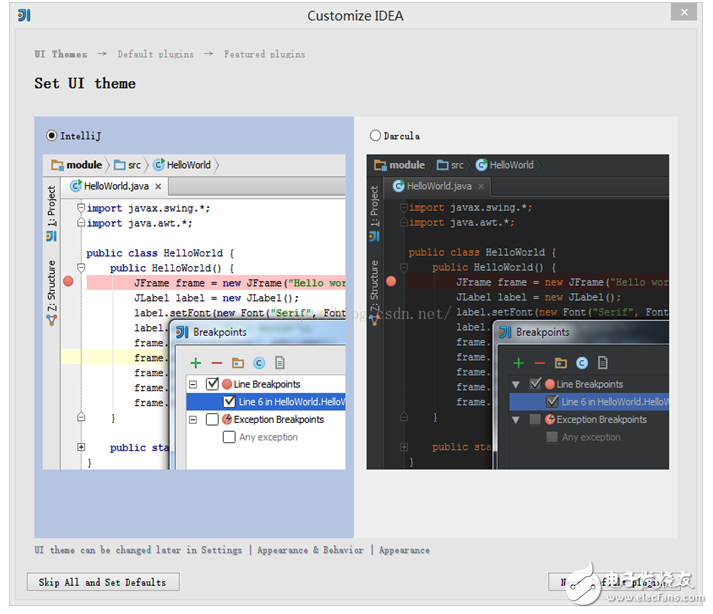
14 按默认,下一步
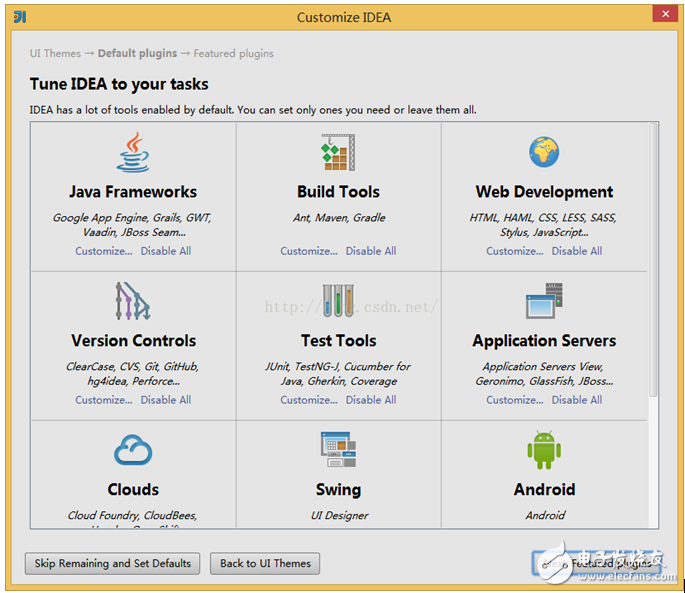
15 按默认,开始使用Intellij IDEA
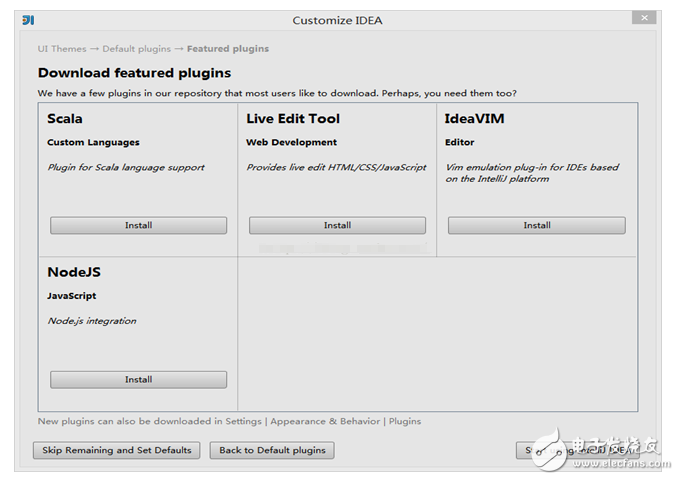
16 创建第一个工程
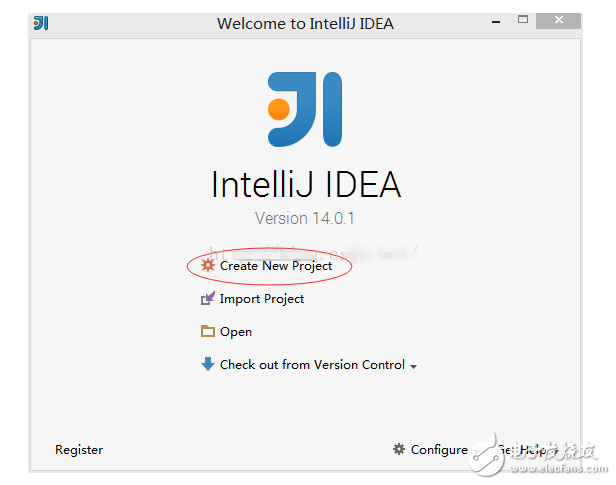
17选择JDK作为SDK,并按默认选Java EE工程
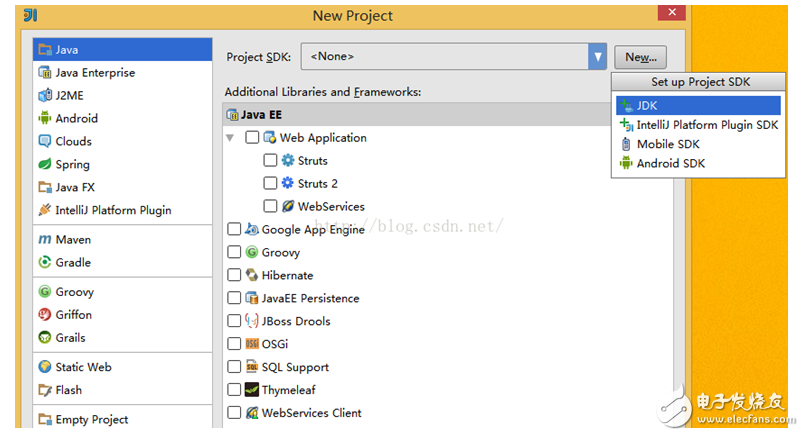
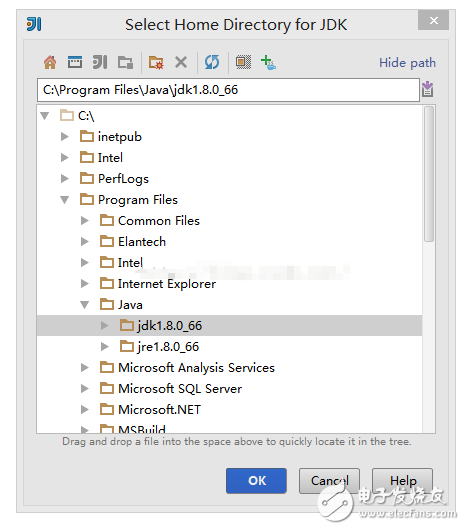
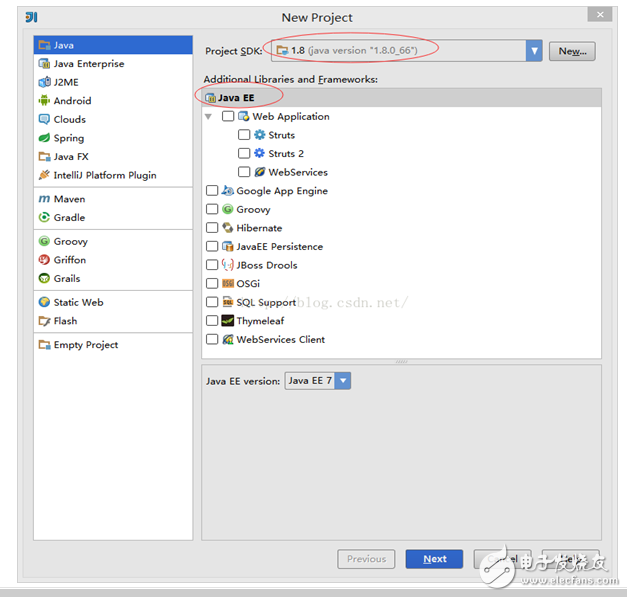
18 按默认,下一步
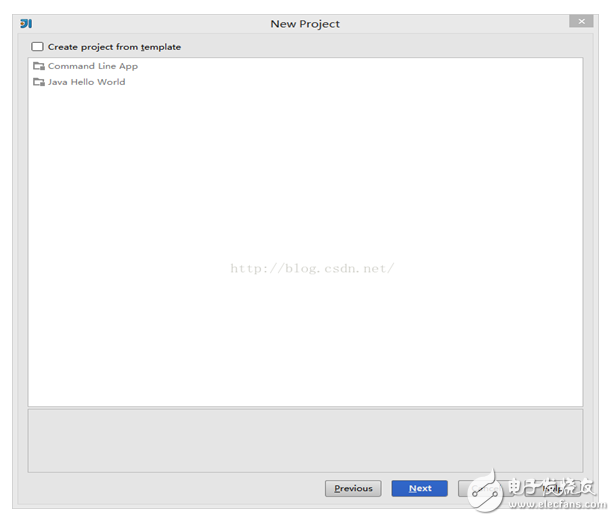
19 输入工程名和工程位置
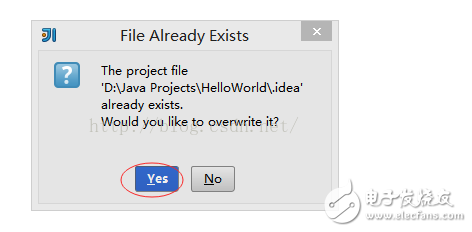
20 关闭提示
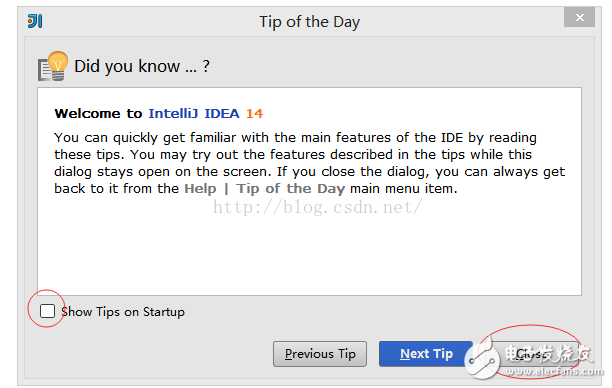
21 在src下新建一个Class
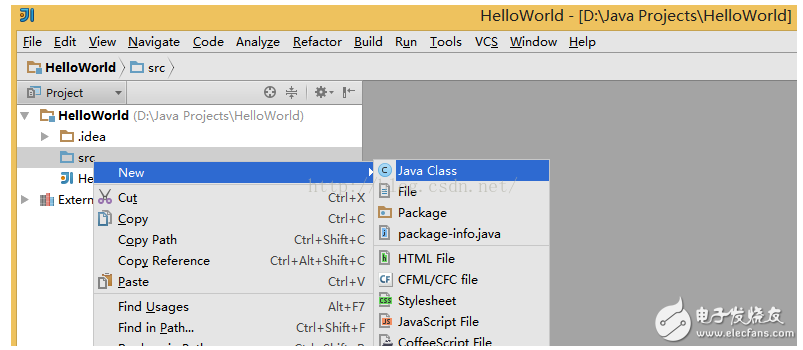
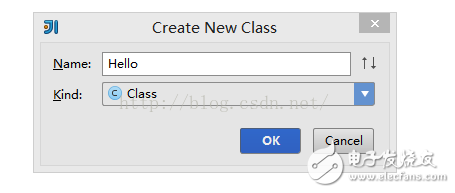
22 输入代码并运行结果
public class Hello {
public static void main(String[] args) {
System.out.println(“Helo World!”);
}
}
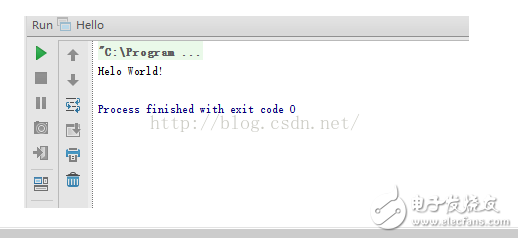
- 相关推荐
-
IDEA EasyCode插件怎么使用2021-12-08 0
-
教大家怎么使用IDEA的Community版2022-02-22 0
-
IntelliJ IDEA Default Keymap2016-07-12 540
-
c语言如何实现idea算法2017-12-08 4957
-
intellij idea使用教程2018-02-08 2811
-
使用Intellij IDEA的一些小技巧2021-09-05 1820
-
compileflow-idea-designer compileflow引擎的Idea插件2022-05-18 1123
-
Idea Javadocs2 IntelliJ IDEA插件2022-05-18 542
-
eprofiler-idea IDEA性能分析工具2022-05-18 1489
-
ADB IDEA Android Studio和IDEA的安卓开发插件2022-05-18 683
-
Intellij IDEA插件idea-plugin-protobuf2022-05-18 544
-
IntelliJ Idea开发环境安装教程2022-10-17 1321
-
IDEA接口测试神器Apipost Helper 2.0简介2023-09-21 2051
-
eclipse的项目怎么在idea中运行2023-12-06 4011
-
IDEA的调试功能2023-12-06 710
全部0条评论

快来发表一下你的评论吧 !

